كيفية إعادة تعيين iPhone X Plus
كما تعلمون جميعًا ، يمكن أن تكون إعادة تعيين iPhone بطرق مختلفة مثل إعادة الضبط الناعم وإعادة الضبط الثابت وعملية إعادة ضبط المصنع. ومع ذلك ، نظرًا للتشابه في أسمائهم ، يشعر معظم المستخدمين بالارتباك بشأن ماهية كل منها بالضبط وكيفية إعادة تعيين جهاز iPhone X plus. ومن ثم ، فقد توصلنا إلى هذا الدليل النهائي لمساعدتك على التمييز بين كل من هذه العمليات.
سنناقش أيضًا بالتفصيل الخطوات الخاصة بكيفية إعادة تعيين iPhone X plus ، وعملية إيقاف تشغيل iPhone X plus وإعادة تشغيله وكذلك استعادة iPhone مع iTunes أو بدونه.
الجزء 1: كيفية إعادة ضبط جهاز iPhone X Plus؟
تتمثل إحدى الخطوات الأولى التي يجب على مستخدم iPhone القيام بها في إعادة ضبط الجهاز عندما يصبح غير مستجيب ، أو لا يتم اكتشافه بواسطة iTunes ، أو يواجه مشكلة في إجراء مكالمات أو إرسال رسائل نصية أو رسائل بريد إلكتروني وما إلى ذلك ، تشير إعادة الضبط الناعمة ببساطة إلى إعادة تشغيل جهاز iPhone ، والعملية بسيطة للغاية.
وبالتالي ، إذا كنت حريصًا على معرفة أن هذا هو الدليل لإجراء إعادة تشغيل بسيطة لجهاز iPhone X Plus ، فما عليك سوى اتباع الخطوات التالية:
الخطوة 1 – في البداية ، اضغط مع الاستمرار على الأزرار الموجودة على الجانب (جنبًا إلى جنب مع أي زر مستوى الصوت). استمر في الضغط حتى تظهر شاشة ‘Power Off’.

الخطوة 2 – قم بإيقاف تشغيل جهاز iPhone X Plus الخاص بك عن طريق سحب شريط التمرير.
الخطوة 3 – بعد إيقاف تشغيل الهاتف الذكي ، اضغط مع الاستمرار على ‘الزر الجانبي’ مرة أخرى حتى ترى شعار Apple.

لقد قمت الآن بإعادة تشغيل جهاز iPhone X Plus بنجاح. يجب أن يعمل بشكل مثالي دون أي خلل. ومع ذلك ، إذا لم تحل طريقة إعادة التشغيل الناعمة المشكلة ، فأنت بحاجة إلى إعادة التشغيل الثابت.
الجزء 2: كيفية إعادة ضبط جهاز iPhone X Plus؟
في كثير من الأحيان ، يعاني جهاز iPhone من مشكلات معقدة مثل تعليق جهاز iPhone على شعار Apple ، أو تجمد الشاشة ، أو الحصول على شاشة سوداء أو عجلة دوارة. في مثل هذه الحالات ، ستكون إعادة الضبط إلى إعدادات المصنع هي أفضل طريقة بالنسبة لك. إعادة تعيين القرص ليست سوى عملية فرض إعادة تشغيل الجهاز.
لذا ، دعنا نتعرف على كيفية إيقاف تشغيل جهاز iPhone X plus وإعادة تشغيله لإعادته إلى وضع التشغيل العادي.
لإعادة ضبط جهاز iPhone الخاص بك ، اتبع الخطوات أدناه:
الخطوة 1 – للبدء ، اضغط على زر رفع الصوت وحرره في الوضع السريع.
الخطوة 2 – الآن ، اضغط ثم حرر زر خفض مستوى الصوت بسرعة
الخطوة 3 – اضغط مع الاستمرار على الزر الجانبي ، وسيظهر بين شريط التمرير ، لا تلمسه وانتظر حتى ترى شعار Apple.

هذا كل شئ! إنها عملية بسيطة ومفيدة إذا تعطل جهاز iPhone X Plus.
ملاحظة: تأتي إعادة التعيين الثابت بمثابة عملية إنقاذ في كثير من الحالات عندما يتعطل الجهاز في شعار Apple أو تعتيم كامل أو في حالة تجميد الشاشة أو التطبيق. يسميها بعض الأشخاص أيضًا عملية إعادة تشغيل صعبة.
الجزء 3: كيفية إعادة ضبط المصنع لجهاز iPhone X Plus من إعدادات iPhone؟
تعد إعادة تعيين إعدادات المصنع لجهاز iPhone X plus عملية شاملة يختارها الشخص عادةً كملاذ أخير. إنه يتعامل مع مشكلات البرامج الرئيسية مثل التجميد أو التعطل أو بعض المشكلات الأخرى غير المعروفة التي لا يمكنك اكتشافها. تعد إعادة ضبط المصنع مفيدة أيضًا إذا كنت تخطط لبيع جهازك أو تقديمه كهدية لشخص ما. ينتج عن العملية مسح كامل لبيانات الجهاز.
فيما يلي بعض الأسباب التي تجعل من الضروري إجراء إعادة تعيين إعدادات المصنع لجهاز iPhone X plus.
عندما تخطط لبيع أو إهداء شخص ما:
يصبح من المهم للغاية حذف ومسح جميع البيانات من الهاتف وإحضار الهاتف في الحالة الافتراضية لتجنب أي تسرب للبيانات أو السماح للآخرين بالوصول إلى المعلومات الحساسة.
عندما يواجه iPhone مشكلات:
إذا كان جهازك لا يعمل بشكل صحيح أو يحتاج إلى التعامل مع تعطل النظام أو بعض الأخطاء غير المعروفة ، فستكون إعادة تعيين إعدادات المصنع لجهاز iPhone الخاص بك مساعدة كبيرة لك.
الآن بعد أن عرفنا الأسباب الرئيسية التي تؤدي إلى إعادة تعيين إعدادات المصنع لجهاز iOS ، دعنا نتعلم العملية الخاصة بكيفية استعادة iPhone X Plus إلى إعدادات المصنع:
الخطوة 1 – إنشاء نسخة احتياطية
أولاً ، قم بعمل نسخة احتياطية من بياناتك باستخدام إما تخزين iCloud أو iTunes أو خدمة تخزين تابعة لجهة خارجية. تضمن إعادة ضبط المصنع حذف جميع البيانات من الهاتف. وبالتالي ، تحتاج إلى عمل نسخة احتياطية من جميع جهات الاتصال والصور وأي شيء آخر ذي قيمة.
الخطوة 2 – خطوات إعادة ضبط المصنع
الآن ، انتقل إلى الإعدادات> انقر فوق إعادة تعيين> حدد لإعادة تعيين جميع الإعدادات. بمجرد تحديد هذا الخيار ، سيقضي iPhone X plus بضع دقائق لإعادة تشغيل الهاتف بالكامل. قد يطلب منك إدخال رمز المرور إن وجد.
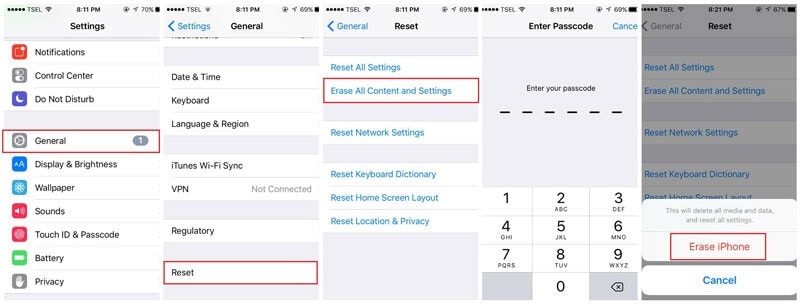
الخطوة 3 – قم بتأكيد الإجراء
أخيرًا ، لتأكيد الإجراء ، اضغط على ‘مسح iPhone’ ثم تحقق مما إذا كان جهاز iPhone الخاص بك قد تمت استعادته. إذا سار كل شيء وفقًا للخطة ، تكون قد انتهيت من إعادة تعيين إعدادات المصنع لجهاز iPhone X plus.
باستخدام الخطوات البسيطة المذكورة أعلاه ، ستتمكن من إكمال إعادة ضبط إعدادات المصنع لجهاز iPhone X plus وبالتالي حل المشكلات المختلفة التي كان هاتفك يتعامل معها.
الجزء 4: كيفية استعادة iPhone X Plus إلى إعدادات المصنع باستخدام iTunes؟
يمكنك استخدام iTunes لاستعادة جهاز iPhone X Plus إلى إعدادات المصنع الأصلية. إنها الطريقة المفضلة بالنسبة لك لأن iTunes متاح بسهولة على الكمبيوتر (إذا لم يكن كذلك ، فيمكنك الوصول بسهولة من خلال دعم Apple).
هناك بعض المزايا لاستخدام iTunes لإعادة تشغيل iPhone X Plus.
- • يمكن استخدام iTunes إذا كان الهاتف لا يستجيب للأزرار.
- • يمكن الوصول إليها ، يجب أن يكون لدى كل مستخدم iOS برنامج iTunes.
- • سهل الاستخدام ويمكنه إنجاز المهمة.
ومع ذلك ، هناك بعض عيوب استخدام iTunes.
- • يستغرق iTunes وقتًا لأداء الوظيفة.
هل أنت مهتم باستخدام iTunes لإعادة تعيين جهاز iPhone X Plus الخاص بك؟ بعد ذلك ، اتبع الخطوات الموضحة أدناه.
الخطوة 1 – قم بتشغيل iTunes
كخطوة أولى ، افتح iTunes.
الخطوة 2 – قم بإنشاء اتصال بين جهاز iOS والنظام
قم بإنشاء الاتصال بين جهاز iOS والنظام
الآن ، قم بتوصيل جهاز iOS الخاص بك عبر كابل USB.
الخطوة 3 – حدد رمز جهاز iPhone X plus
سوف يقرأ iTunes جهاز iPhone X Plus. يمكن رؤيته كرمز في أعلى اليسار.
![]()
الخطوة 4 – اختر استعادة iPhone
في جزء الملخص ، انقر فوق ‘استعادة الجهاز’
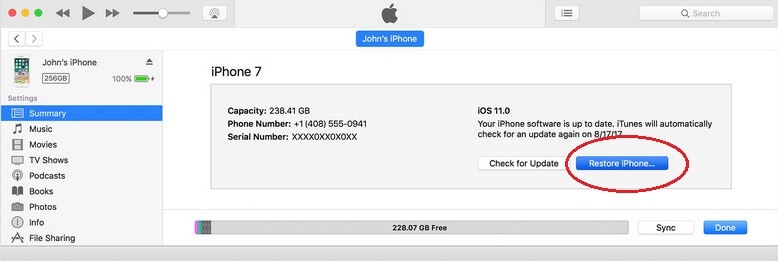
الخطوة 5 – تأكيد استعادة iPhone
أخيرًا ، انقر فوق ‘استعادة’ لتأكيد العملية. سيقوم iTunes بمسح كل المحتوى الموجود على الجهاز.
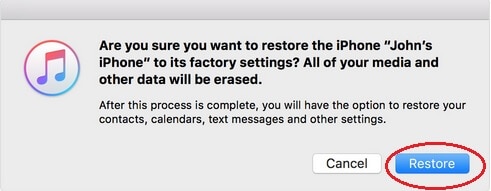
الخطوة 6 – ستتم إعادة تشغيل الهاتف الذكي بإعدادات المصنع.
هذا كان هو! بسيط وسهل أليس كذلك؟ لقد نجحت الآن في استعادة جهاز iPhone X Plus إلى إعدادات المصنع بمساعدة iTunes.
الجزء 5: كيفية استعادة iPhone X Plus إلى إعدادات المصنع بدون iTunes؟
إذا كنت تتساءل عن كيفية إعادة تعيين iPhone X Plus بدون iTunes ، يسعدنا أن نقدم DrFoneTool – Data Eraser (iOS) كحل مثالي لك. يبسط العملية برمتها بنقرة واحدة. DrFoneTool – Data Eraser (iOS) بأتمتة العملية برمتها. إنه سهل وبسيط ويمكن القيام به في دقائق. أيضًا ، يقوم برنامج DrFoneTool بمسح البيانات بشكل دائم من الهاتف الذكي على عكس الطرق التقليدية لمسح البيانات.
تعد استعادة iPhone X Plus باستخدام DrFoneTool – Data Eraser (iOS) مفيدة للأسباب التالية.
- • سهلة الاستخدام.
- • اكتمال الوظيفة بسرعة.
- • يوفر الكثير من الوقت.
- • يعمل على جميع أجهزة iOS بما في ذلك iPhone X Plus.
- • سهل الاستخدام ، يمكن لأي شخص الوصول إليه.

DrFoneTool – ممحاة البيانات (iOS)
امسح جميع البيانات بشكل دائم من جهاز iPhone أو iPad
- عملية بسيطة ونتائج دائمة.
- لا أحد يستطيع استرداد بياناتك الخاصة وعرضها.
- يعمل مع جميع أجهزة iOS. متوافق مع أحدث إصدار من iOS 13.

- متوافق تمامًا مع نظام التشغيل Windows 10 أو Mac 10.14.
الخطوة 1 – إكمال التثبيت وتشغيل DrFoneTool
لتبدأ ، قم بتثبيت DrFoneTool وابدأ في تشغيل البرنامج. قم بتوصيل جهاز iPhone X Plus الخاص بك عبر كابل USB.

الخطوة 2 – حدد خيار المسح
سيقوم البرنامج بالكشف عن iPhone X Plus. اختر خيار ‘Erase All Data’ ضمن خيار ‘Data Eraser’ من الواجهة الرئيسية.

انقر فوق الزر ‘ابدأ’ لمسح iPhone X Plus.

الخطوة 3 – قم بتأكيد إجراء المحو
ستتلقى تحذيرًا سريعًا لإغلاق التطبيقات التي تعمل في الخلفية وسيخبرك أيضًا أنه سيتم حذف بيانات الجهاز نهائيًا. أدخل حذف في مربع النص عندما تكون جاهزًا.

الخطوة 4 – أكمل عملية المسح
أخيرًا ، تأكد من توصيل هاتفك أثناء إجراء عملية المسح.

ستتلقى إشعارًا يخبرك بمجرد اكتمال العملية.

الخلاصة: يمكن أن تكون هناك أسباب كثيرة لإعادة ضبط جهاز iPhone X Plus الجديد ، مثل بيع الهاتف لشخص آخر أو فقده ، لسوء الحظ. لقد قمنا بإدراج عدد قليل من الخيارات لإعادة ضبط جهاز iPhone الخاص بك. لكل طريقة من هذه الطرق طريقة مختلفة لإيقاف تشغيل iPhone X Plus وإعادة تشغيله. ومع ذلك ، نوصي بشدة DrFoneTool – Data Eraser (iOS) لأنه يبسط عملية إعادة التشغيل بأكملها. إنه شامل بشكل لا يصدق ويستخرج جميع البيانات من هاتفك الذكي بشكل دائم.
أحدث المقالات

